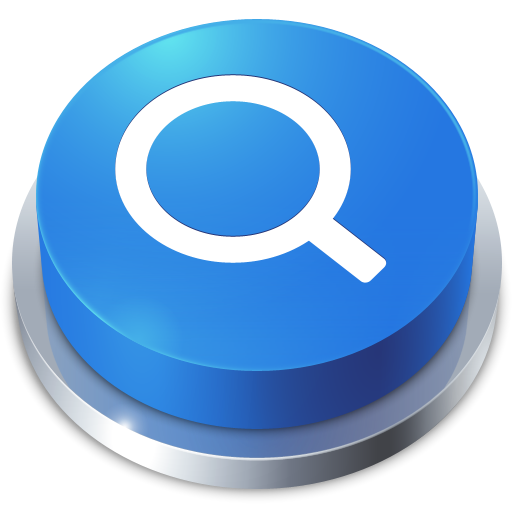Muchos de los usuarios de Google Hangouts habrán notado en Nochevieja, al felicitar el año nuevo con «feliz año nuevo» a sus contactos de Hangouts, que aparece una animación en pantalla de un muñequito festejando el año. Se trata de los denominados «Huevos de Pascua» que Google tiene escondidos en casi todas sus aplicaciones, de los cuales Google Hangouts tiene muchos más.
Hoy os los vamos a detallar, en la lista más extensa que hemos podido recopilar, para que podáis sorprender a vuestros amigos con animaciones nuevas y desconocidas para la gran mayoría de ellos. Hay que decir que, aparentemente, las palabras que indicamos se pueden escribir indistintamente en mayúsculas o minúsculas, o una combinación de ambas, y funcionan igual.
Aquí tenéis el listado de palabras clave que activan emojis secretos en Google Hangouts en español:
Emojis de Risas
 Para obtener este emoji, de un muñeco riéndose (hay dos variaciones, una en la esquina inferior izquierda, y otra en el centro, con muñecos diferentes. Aparentemente, se muestra uno u otro icono aleatóriamente.), tenemos que escribir cualquiera de las siguientes frases:
Para obtener este emoji, de un muñeco riéndose (hay dos variaciones, una en la esquina inferior izquierda, y otra en el centro, con muñecos diferentes. Aparentemente, se muestra uno u otro icono aleatóriamente.), tenemos que escribir cualquiera de las siguientes frases:
- LMAO • Estas siglas significan, en inglés «Laugh My Ass Off», lo que vendría a traducirse al español como «Me Parto El culo».
- ROFL • Siglas de la frase en inglés «Rolling On Floor Laughing», cuya frase equivalente en español (no traducción literal) sería «Tirado por suelo muerto de risa».
- jajajaja • Se trata de escribir «ja» x 4 veces.
- jejejeje • Lo mismo sucede aqui. Escribir «je» x 4 veces.
Emojis de Alabanzas
 Para obtener este emoji en Hangouts (hay un total de 3 variaciones, o emojis diferentes, mostrados aleatóriamente según escribas estas palabras clave), has de escribir una de las siguientes palabras:
Para obtener este emoji en Hangouts (hay un total de 3 variaciones, o emojis diferentes, mostrados aleatóriamente según escribas estas palabras clave), has de escribir una de las siguientes palabras:
- yupi
- yuju
- olé • (acentuada en la e, si no, no funciona)
- hurraa • (con dos «a», si no, no funciona)
Emojis de Felicitaciones
 También existen 3 variaciones diferentes de este emoji para felicitar a nuestros contactos de Google Hangouts, si deseas conseguir una de ellas has de teclear:
También existen 3 variaciones diferentes de este emoji para felicitar a nuestros contactos de Google Hangouts, si deseas conseguir una de ellas has de teclear:
- Felicidades
- Feliz Cumpleaños
- Feliz Cumple
- Feliz Aniversario
Emojis de San Valentín
 Para las felicitaciones de san Valentín, que justo han pasado, habréis observado, si habéis felicitado a vuestra pareja amada por Hangouts, que poniendo «Felíz San Valentín, os aparecía un emoji oculto. Es muy importante los acentos, puesto que si no se escriben las palabras correctamente, acentos incluídos, no funcionan los emojis.
Hay 3 variaciones de emojis para esta combinación, y las palabras clave para activarlo son:
Para las felicitaciones de san Valentín, que justo han pasado, habréis observado, si habéis felicitado a vuestra pareja amada por Hangouts, que poniendo «Felíz San Valentín, os aparecía un emoji oculto. Es muy importante los acentos, puesto que si no se escriben las palabras correctamente, acentos incluídos, no funcionan los emojis.
Hay 3 variaciones de emojis para esta combinación, y las palabras clave para activarlo son:
- Feliz San Valentín • OJO, acentuado en la «i» de Valentín, si no, no funciona.
- Feliz día de San Valentín • OJO, acentuado en la «i» de día y la «i» de Valentín.
- Feliz día de los enamorados • OJO, acentuado en la «í» en día.
Emojis de Año Nuevo
 Estos iconos son con los que hacíamos alusión en la apertura de este post, y que muchos de los usuarios habrán advertido de su existencia este año nuevo, al felicitar a sus contactos.
Estos iconos son con los que hacíamos alusión en la apertura de este post, y que muchos de los usuarios habrán advertido de su existencia este año nuevo, al felicitar a sus contactos.
- Feliz Año
- Feliz Año Nuevo
- Próspero Año Nuevo • OJO, con acento en la «ó» en Próspero
Emojis de My Little Pony

 Ahora vamos a por «Mi Little Pony», los cuales también están incluídos en Google Hangouts. Existen dos tipos de comandos, para hacer aparecer dos animaciones bien diferenciadas de Mi Pequeño Pony en la pantalla de Hangouts, al más puro estilo IRC, puesto que los comandos han de venir precedidos por la barra lateral.
Existen dos comandos diferentes, para dos acciones diferenciadas:
Ahora vamos a por «Mi Little Pony», los cuales también están incluídos en Google Hangouts. Existen dos tipos de comandos, para hacer aparecer dos animaciones bien diferenciadas de Mi Pequeño Pony en la pantalla de Hangouts, al más puro estilo IRC, puesto que los comandos han de venir precedidos por la barra lateral.
Existen dos comandos diferentes, para dos acciones diferenciadas:
- /ponies • No olvidar primero la barra lateral. Con este comando un pony se dará un paseo por tu ventana de Hangouts.
- /ponystream • No olvidar la barra lateral. Este comando hará aparecer una cabalgata de My Little Pony por tu ventana de chat de Hangouts. Necesitas cerrar la ventana para que desaparezca.
Emoji de Revuelta Popular
- /pitchforks • No olvidar la barra lateral al principio.
Emoji de Dinosaurio
- /shydino • No olvidar la barra al comienzo.
Cambiar el color de fondo de Hangouts
- /bikeshed • No olvidar la barra al comienzo.
Hasta aquí llega la lista de hoy, esperamos que la disfrutéis y que sorprendáis a vuestros familiares y amigos con estos trucos.